-
Items
8.104 -
Registratiedatum
-
Laatst bezocht
Inhoudstype
Profielen
Forums
Store
Berichten die geplaatst zijn door Jean-Pierre
-
-
Tja persoonlijk ben ik zo niet voor Windows 8 daar ik er zelf geen feeling mee heb maar als jij dat wel ziet zitten om die overstap te maken, maar verder heeft een W8 64bit hetzelfde effect als een W7 64bit wat je geheugen betreft.

-
Heb je ook betaald voor die herinstallatie die de winkel dan heeft uitgevoerd op je nieuwe HDD ?
Want als dat zo is dan is wel degelijk de winkel verantwoordelijk om er terug de juiste versie op te zetten en dat is volgens mij niet gebeurt.
Jij zegt dat je voor het defect gaan van die HDD nooit problemen ondervond wat het geheugen betrof dus ga ik er van uit dat er destijds een 64bit versie op stond en dus niet zoals nu het geval is een 32bit.
Maak backup van al je bestanden en ga dan eens terug naar die winkel en wie weet maken zij het voor je in orde.
Als dat niet het geval is dan zul je een nieuwe Windows 7 64bit moeten aankopen en deze zelf op je pc installeren of dat laten uitvoeren in de winkel.
-
Wie heeft de huidige windows versie dan op die vervangen HDD geinstalleerd,was dat die winkel of heb je dat zelf alsnog uitgevoerd?
-
Maak inderdaad zo i zo een backup van al je data.
Ik stel voor dat je met die pc terug gaat naar die winkel en daar het probleem uitlegt,er heeft namelijk afgaande op je startpost wel degelijk een 64bit versie op gestaan dus misschien brengen zij dat alsnog in orde.
-
Heb je die HDD laten vervangen in een winkel of heb je dat zelf gedaan?
Want als het eerste het geval is dan is het de verantwoordelijkheid van de winkel om de juiste versie er terug op te zetten.
Maar ik vrees dat als je ten volle wil genieten van je geheugen dan zul je toch kosten moeten maken om een 64bit versie aan te schaffen en dat heeft dus wel degelijk een herinstallatie nodig.

-
In je eerste screen is al duidelijk wat de oorzaak is van je probleem.
Een 32bit besturingssysteem kan slechts iets meer dan 3gb geheugen aan,om ten volle van je geheugen te kunnen genieten heb je dus zo i zo een 64bit besturingssysteem nodig.

-
Dus als je de Alt + F10 toets gebruikt dan gebeurt er ver niets wat recovery betreft?
-
Ga naar apparaatbeheer.
Dubbelklik op de usb controllers om ze allemaal te zien.
Klik de onderste aan met de rechter muisknop en kies voor installatie ongedaan maken.
Herhaal dit voor alle usb controllers.
Sluit het apparaatbeheer af en herstart de pc.
De usb drivers zullen opnieuw geïnstalleerd worden en de poorten worden geïnitialiseerd.
-
Best dat je ze 1 voor 1 inplugt en dit tot je die melding krijgt,zo weten we meteen welk apparaat het probleem veroorzaakt.;-)
-
Met welk apparaat krijg je die melding?
-
Ik heb je topic afgesloten wegens een inbreuk op onze Forumregels.
Deze vermelden wel duidelijk het onderstaande:
Vragen naar of hulp bij het gebruik en/of het linken naar warez, serienummers (serials), cracks .... is verboden.
Als je vragen en of opmerkingen hebt aangaande deze actie dan mag je mij steeds een PB sturen.
Vriendelijke groeten,
Jean-Pierre
-
Best dat je dan even rondvraagt in je kennissen kring of er daar nog iemand is met een vista 32 bit en deze dan even leent om zo je laptop terug te installeren met jou windows sleutel.
Edit:
Nu heb ik je vraag eens even herlezen en stel ik me de vraag of je geen Recovery partitie meer hebt,als dat wel zo is dan zou je deze laptop terug kunnen zetten naar fabriek status.
-
Kijk eens goed op de pc kast of je daar ergens een type nr ziet staan,iets in de trend van HP Pavilion 500-100.
Vermeld dan dat nr eens in je volgende bericht.
-
Dat kunnen we wel omzeilen door het volgende te doen.
Je start speccy en wacht tot die klaar is,klik nu op Bestand en kiest nu de optie Opslaan als textdocument.
Selecteer in het venster dat dan opent de locatie waar het moet opgeslagen worden en neem daar dan Bureaublad.
Sluit speccy nu af.
Open nu het opgeslagen document en verwijder daar de windows sleutel die je terug vind onder Besturingssysteem - Serienummer en sla dat bewerkt document dan terug op door te klikken op Bestand - Opslaan.
Breng dit document via een usb stick over op de pc waar je wel internet hebt en voeg dan dat document toe in je volgende bericht als bijlage.
-
Voer speccy eens op onderstaande manier uit en plaats dan het verkregen logje.
Download en installeer Speccy.
Speccy is er ook in Nederlandstalige versie, bij de installatie (of update) kan je de taal wijzigen van Engels naar Nederlands ... als je op het driehoekje klikt, krijg je een uitrolmenu waarin je Nederlands kan selecteren.
Wanneer, tijdens het installeren van Speccy, de optie aangeboden wordt om Google Chrome of Google Toolbar "gratis" mee te installeren dien je de vinkjes weg te halen, tenzij dit een bewuste keuze is.

Start nu het programma en er zal een overzicht gemaakt worden van je hardware.
Als dit gereed is selecteer je bovenaan " Bestand - Publiceer Snapshot " en vervolgens bevestig je die keuze met " Ja ".
In het venster dat nu opent krijg je een link te zien, kopieer nu die link en plak die in je volgende bericht. Zo krijgen we een gedetailleerd overzicht van je hardware.
Meer info over deze procedure lees je HIER.
-
Allereerst stel ik voor dat je Asap al je belangrijke data veilig steld die aanwezig is op de laptop.
Voer vervolgens in windows onderstaande eens uit.
Download HD Tune en sla het bestand op.
Installeer HD Tune en start deze na de installatie op.

Vervolgens ga je naar het tabblad Error Scan, selecteer de harde schijf die je wil controleren en druk op Start.
De controle kan een hele tijd in beslag nemen afhankelijk van de grootte van de te controleren harde schijf.
Wat is het resultaat van deze test?
-
Deze dienen te worden gedownload en komen in je Download map terecht,daar pak je ze uit naar een map die je zelf kunt kiezen met bv WinZip.
Als je dat gedaan hebt open je die map en dubbelklik je op de installer en dan zal de driver worden geinstalleerd.

-
HIER vind je alvast alle voorhande zijnde drivers die je nodig hebt.
Voer onder "Zoeken op productmodel" het exacte type in dus Aspire 6935g en klik zoeken.
Scrol nu naar onder en selecteer daar het juiste besturingssysteem en dan krijg je alle nodige drivers.

-
Heb je een 32 of 64bit versie van windows 7?
-
Tracht eens een oudere versie van je drivers te installeren en kijk dan eens of je dit probleem nog ondervind.
-
Als je Chrome opent welke startpagina verschijnt er dan exact?
Als je klikt op de 3 streepjes gans rechts bovenaan en klikt op instellingen wat staat er dan vermeld Bij opstarten?
Wanneer je namelijk een nieuw tabblad opent en dan onderaan klikt op Meest bezocht dan heb je zo je 8 meest bezochte pagina's terug.
-
Welke versie van windows 8 gebruik je is dat 32 of 64 bit?
-
Best dat je inderdaad eerst het bericht van Jion uitvoert alvorens andere zaken te gaan uitvoeren.

Jion is namelijk 1 van die specialisten waar ik het eerder over had.
-
Temperaturen zijn zo i zo aan de hoge kant maar ik ga eerst even je logje laten nakijken door de specialisten.;-)




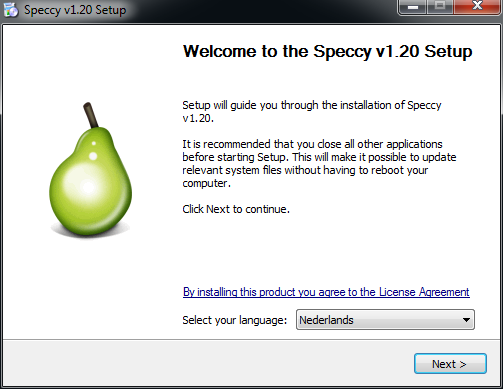
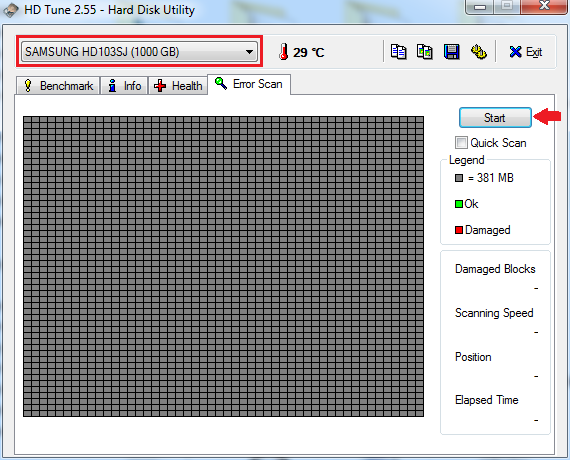
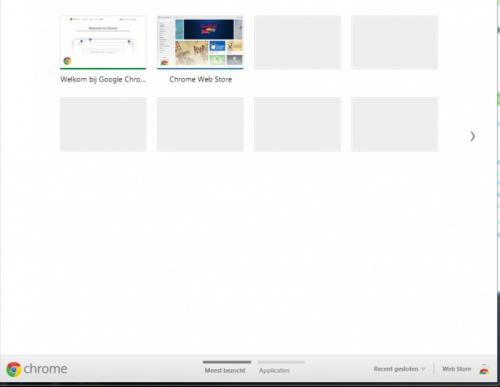

Maar de helft van RAM beschikbaar
in Archief Hardware algemeen
Geplaatst:
Dat is volledig jou keuze uiteraard maar kun je alsnog op huidig systeem onderstaande eens uitvoeren?
Download en installeer Speccy.
Speccy is er ook in Nederlandstalige versie, bij de installatie (of update) kan je de taal wijzigen van Engels naar Nederlands ... als je op het driehoekje klikt, krijg je een uitrolmenu waarin je Nederlands kan selecteren.
Wanneer, tijdens het installeren van Speccy, de optie aangeboden wordt om Google Chrome of Google Toolbar "gratis" mee te installeren dien je de vinkjes weg te halen, tenzij dit een bewuste keuze is.
Start nu het programma en er zal een overzicht gemaakt worden van je hardware.
Als dit gereed is selecteer je bovenaan " Bestand - Publiceer Snapshot " en vervolgens bevestig je die keuze met " Ja ".
In het venster dat nu opent krijg je een link te zien, kopieer nu die link en plak die in je volgende bericht. Zo krijgen we een gedetailleerd overzicht van je hardware.
Meer info over deze procedure lees je HIER.